- Az MMC.exe 2000 óta be van építve a Windows minden verziójába, de néhány felhasználó megkapta a Az MMC.exe az Ön védelme érdekében letiltva hiba.
- Ha Az MMC.exe a Windows 10 rendszerben blokkolva van, nem tudja futtatni a Számítógép-kezelést.
- A probléma megoldásának egyik megoldása a SmartScreen letiltása az alábbi útmutatónk szerint.
- Előfordulhat az is, hogy az adminisztrátor blokkolja az MMC.exe fájlt és a megoldás ennek megváltoztatása a csoportházirendben.

- Töltse le a Restoro PC-javító eszközt amely a szabadalmaztatott technológiákkal érkezik (szabadalom elérhető itt).
- Kattintson a gombra Indítsa el a szkennelést hogy megtalálja azokat a Windows problémákat, amelyek PC problémákat okozhatnak.
- Kattintson a gombra Mindet megjavít a számítógép biztonságát és teljesítményét érintő problémák kijavításához
- A Restorót letöltötte 0 olvasók ebben a hónapban.
Lehet, hogy egy hibaüzenettel fogadja, amely olvassa Az Mmc.exe az Ön védelme érdekében letiltva tovább Windows 10 amikor megpróbálja futtatni a Számítógép-kezelést.
Ne aggódj azonban hiba nem túl nagy kérdés, és a beállítások néhány módosításával megoldható.
Mit tehetek, ha az adminisztrátor blokkolja az MMC.exe fájlt?
- Tiltsa le a SmartScreen alkalmazást
- A számítógép-kezelés engedélyezése a csoportházirendben
1. Tiltsa le a SmartScreen alkalmazást
- Indítsa el a Windows Biztonsági központ. Ezt egyszerűen megteheti, ha rákattint a pajzs szimbólumára a jobb oldalán Tálca.
- Kattintson Alkalmazás- és böngészővezérlés a bal oldali opciók listájából.

- Kattintson a Hírnév-alapú védelmi beállítások választási lehetőség.
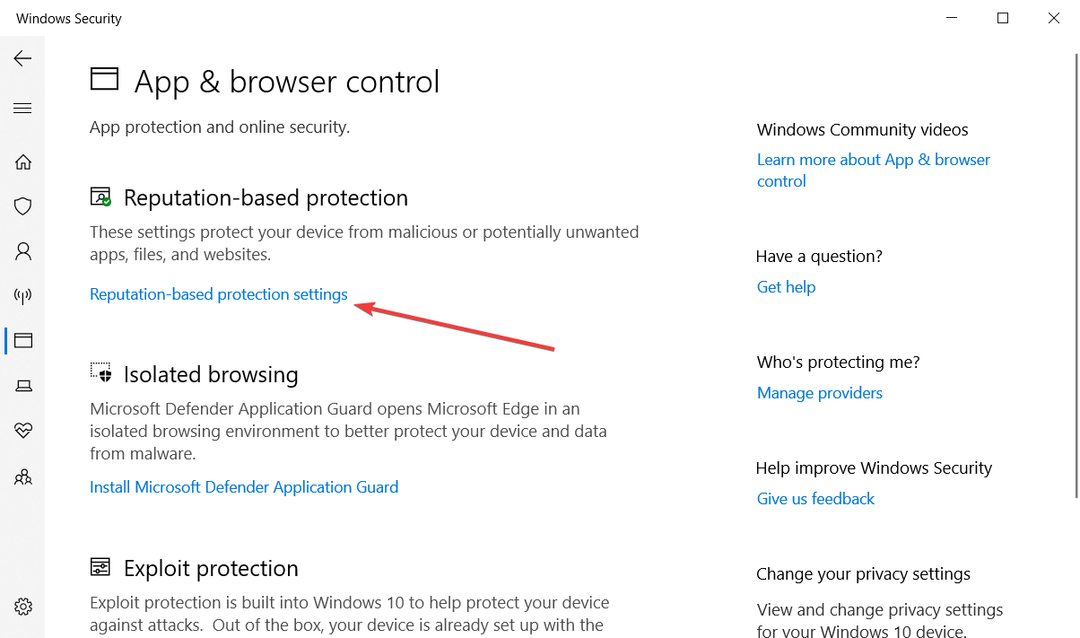
- Válaszd ki a Ki beállítása Windows Defender SmartScreen alkalmazható minden szempontra, mint pl Ellenőrizze az alkalmazásokat és fájlokat, SmartScreen a Microsoft Edge számára, és SmartScreen a Microsoft Store alkalmazásokhoz.
- Figyelmeztető üzenet jelenik meg arról, hogy a készülék veszélyben van, miután kikapcsolta a SmartScreen védelmet (Nem szabad ettől zavarni, ha készen áll a kockázat vállalására).
- Hozzájárulás minden megjelenő megerősítő mezőhöz.
Van esély arra, hogy a SmartScreen blokkolja a Számítógép-kezelést. Megjavítani Az Mmc.exe az Ön védelme érdekében letiltva hibát, tiltsa le a SmartScreen-t, és nézze meg, hogy működik-e.
Ha a számítógépét egy másik felhasználó használja, aki szintén rendszergazdai állapotot élvez, akkor meg kell győződnie arról, hogy a fiókban engedélyezve van-e a Számítógép-kezelés a csoportházirendben. Kövesse a következő megoldást, hogy lássa, hogyan csinálja.
2. A számítógép-kezelés engedélyezése a csoportházirendben
- Nyissa meg a Fuss párbeszédpanelt nyomja meg Windows billentyű és R ugyanabban az időben.
- típus mmc és nyomja meg Belép (Ez elindítja a Helyi csoportházirend-szerkesztő ablakot).
- A bal oldali opciók listájában kattintson a gombra Felhasználó konfigurálása, válassza ki adminisztratív sablonok, majd kattintson a gombra Windows alkatrészek, válassza ki Microsoft Management Console, és Korlátozott / engedélyezett beépülő modulok.

- A jobb oldali panelen Jobb klikk tovább Számítógép-kezelés és válassza ki Szerkesztés.
- Válassza a lehetőséget Nincs beállítva vagy Engedélyezve.
- Kattintson a gombra rendben.
- Ezután zárja be a Helyi csoportházirend-szerkesztő.
Az Mmc.exe az Ön védelme érdekében letiltva hibát a csoportházirend-beállításai okozhatják, és annak kijavításához néhány módosítást kell végrehajtania, a fentiek szerint.
Indítsa újra a számítógépet, és rendelkeznie kell a Az Mmc.exe az Ön védelme érdekében letiltva hiba a Windows 10-ben megoldódott.
Ezt az alkalmazást letiltottuk az mmc.exe védelem miatt hiba lehet bosszantó, de reméljük, hogy az egyik megoldásunkkal sikerült kijavítania.
Ha további javaslata van, örömmel olvassuk el őket az alábbi megjegyzések részben.
 Még mindig vannak problémái?Javítsa ki őket ezzel az eszközzel:
Még mindig vannak problémái?Javítsa ki őket ezzel az eszközzel:
- Töltse le ezt a PC-javító eszközt Nagyszerűnek értékelte a TrustPilot.com oldalon (a letöltés ezen az oldalon kezdődik).
- Kattintson a gombra Indítsa el a szkennelést hogy megtalálja azokat a Windows problémákat, amelyek PC problémákat okozhatnak.
- Kattintson a gombra Mindet megjavít hogy megoldja a szabadalmaztatott technológiákkal kapcsolatos problémákat (Exkluzív kedvezmény olvasóinknak).
A Restorót letöltötte 0 olvasók ebben a hónapban.
Gyakran Ismételt Kérdések
MMCAz .exe egy Microsoft beépített fájl. A .verzió minden verziójában megtalálható ablakok 2000 óta. Ha azonban bármilyen problémába ütközik, használja ez a szakértői útmutató az MMC.exe hiba kijavításához.
Az MMC.exe a Vezérlőpultról elérhető különféle felügyeleti bővítményeket jeleníti meg. Ha szükséges, olvassa el ezt útmutató a Vezérlőpult nem válaszoló problémáinak kijavításához.
Az MMC.exe általában ártalmatlan, de a csalók használhatják a rosszindulatú programok elrejtésére a kódjában. A vírusok megerősítéséhez és megszabadulásához használja a a legjobb víruskereső megoldások hamis pozitív riasztások nélkül.


